麥克風在 Google Meet 中無法使用?嘗試這些常見的修復

發現解決 Google Meet 麥克風問題的有效方法,包括音頻設置、驅動程序更新等技巧。

當 Gmail 對於您的個人或專業需求至關重要時,在電腦上遇到「出現問題」之類的錯誤可能會影響工作效率。發生這種情況的原因有很多,包括擴充錯誤、瀏覽器資料損壞和伺服器端故障。好消息是,無需切換到手機上的 Gmail 應用程序,因為可以解決此錯誤。
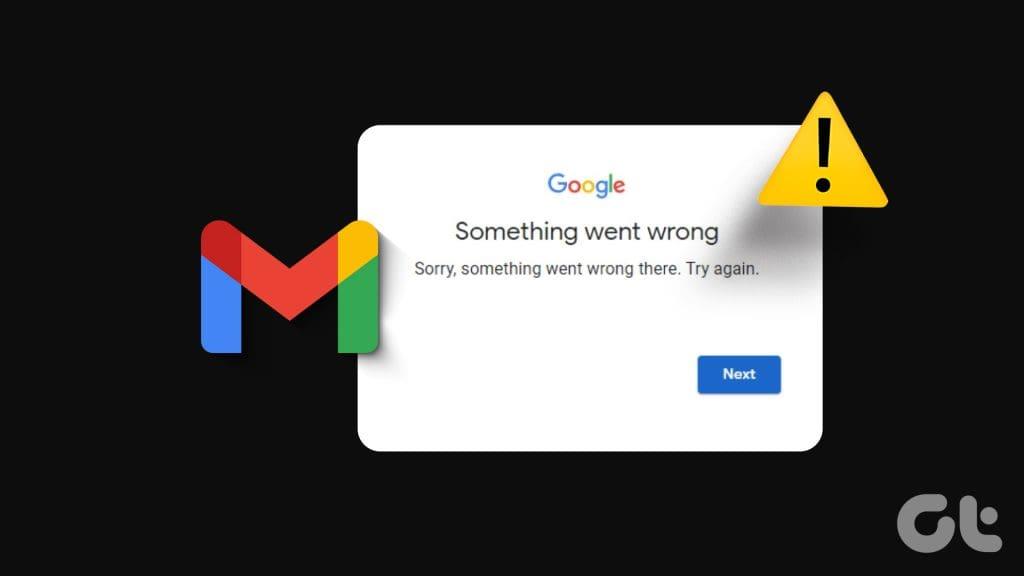
不要讓此類Gmail 問題和錯誤阻止您完成工作。下面,我們整理了一些有用的提示,以幫助解決錯誤並讓 Gmail 在您的 Windows 或 Mac 上正常運作。
您在 Gmail 中遇到「出現問題」錯誤的最常見原因之一是您的網路連線有問題。在辦公室環境中尤其如此,防火牆限製或其他網路問題可能會阻礙 Gmail 的正常運作。
嘗試將您的電腦連接到其他網絡,檢查是否可以使錯誤消失。
2.嘗試隱身模式
您可以做的另一件事是在隱身視窗中使用 Gmail 。這將使您避免第三方擴充功能造成的任何干擾。若要在瀏覽器中開啟隱身窗口,請按 Ctrl + Shift + N(在 Windows 上)或 Command + Shift + N(在 Mac 上)鍵盤快速鍵。之後,請嘗試存取您的 Gmail 並查看是否彈出任何錯誤。
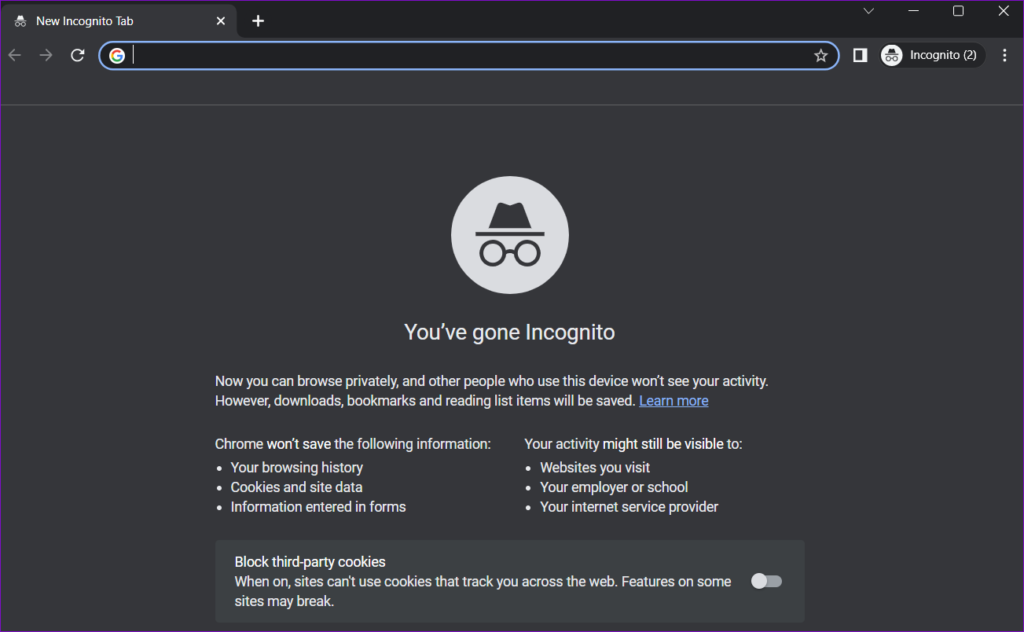
如果您沒有遇到任何問題,停用擴充功能可能有助於永久解決問題。
3.禁用擴充
有缺陷的第三方擴充功能可能會導致 Gmail 等網站無法載入或正常運作。在這種情況下,您可能會在建立新 Gmail 帳戶或登入現有帳戶時遇到錯誤。要檢查這種可能性,請停用所有瀏覽器擴展,然後嘗試使用 Gmail。
在 Google Chrome 中,在頂部網址列中輸入chrome://extensions ,然後按 Enter。關閉擴充旁邊的開關以停用它們。
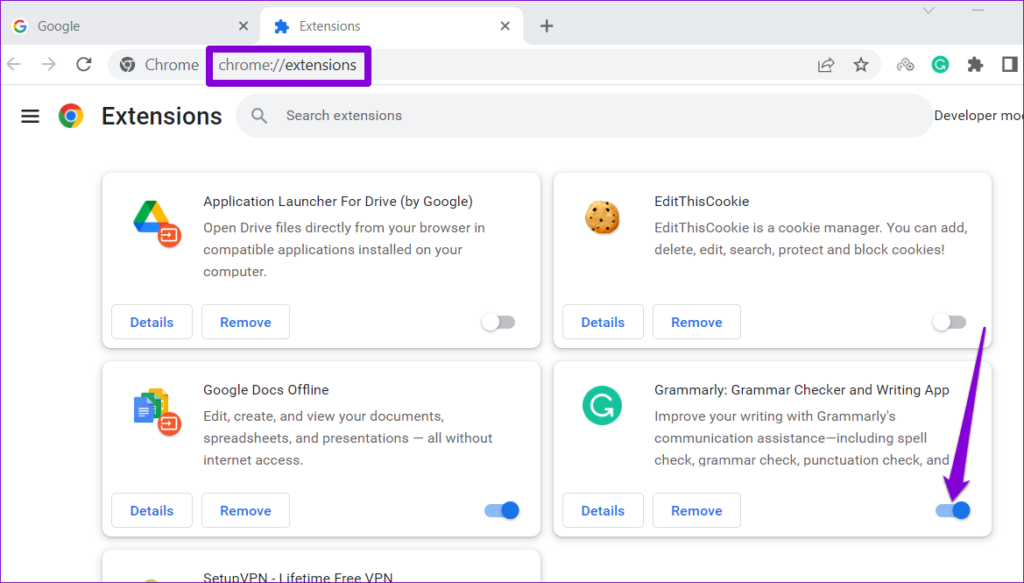
如果您使用 Microsoft Edge,請在網址列中輸入edge://extensions ,然後按 Enter。然後,關閉擴充功能旁邊的開關。
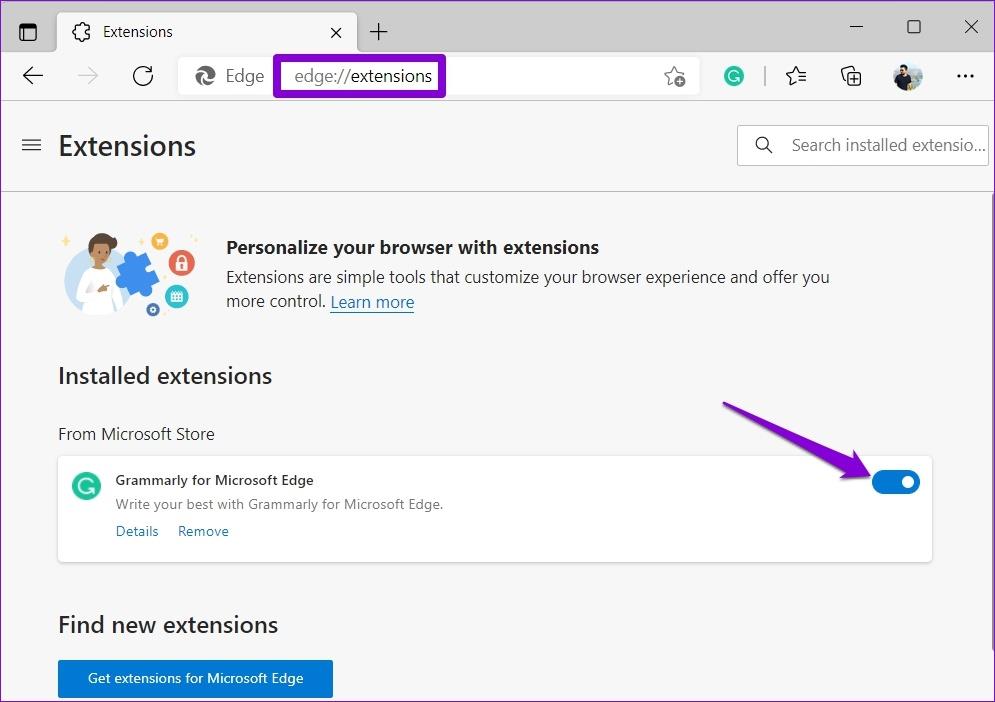
停用擴充功能後重新啟動瀏覽器,然後嘗試再次載入 Gmail。如果它加載並按預期工作,請一次重新啟用一個擴展,直到再次出現錯誤。確定有問題的擴充後,請考慮將其永久刪除。
4. 檢查 Gmail 是否已關閉
即使是最可靠的服務(例如 Gmail)偶爾也會遇到伺服器端問題。由於伺服器中斷,Gmail 可能會在您的電腦上拋出「出現問題」錯誤。您可以在 Down detector 等網站上檢查 Gmail 的伺服器狀態來驗證這種可能性。
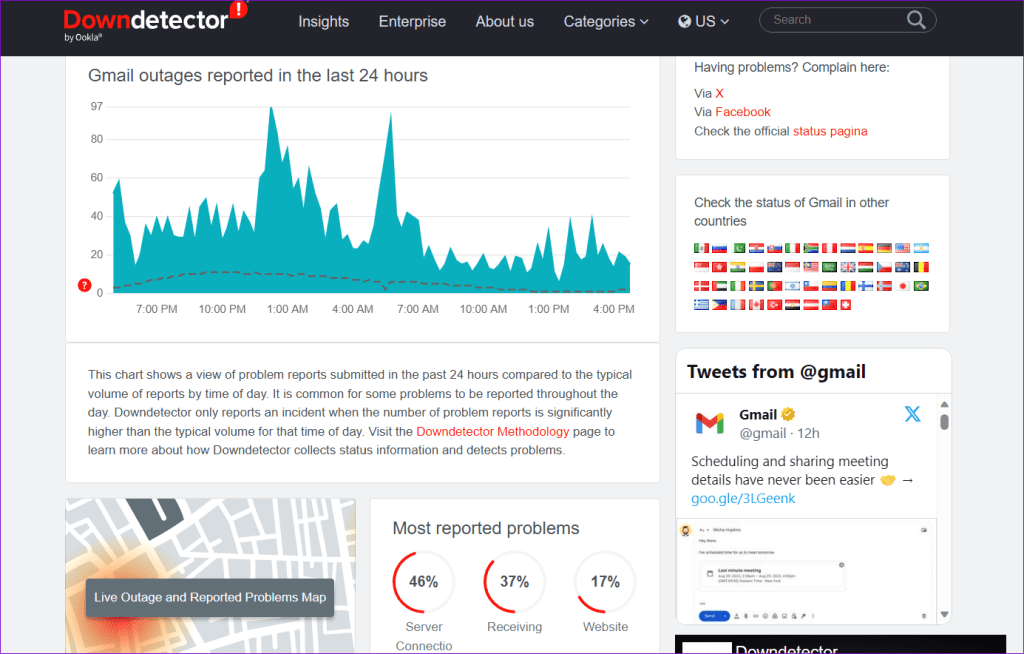
如果您發現圖表上出現巨大的峰值,則 Gmail 伺服器可能有問題。在這種情況下,錯誤將在一段時間後自行解決。
5. 啟用自動日期和時間
將電腦設定為不正確的日期或時間可能會阻止 Gmail 與其伺服器通訊並導致此類錯誤。這是因為 Gmail 使用時間戳來驗證請求並確保它在正確的時間發送和接收電子郵件。
為了避免任何差異,最好在電腦上啟用自動日期和時間功能。
在 Windows 上啟用自動日期和時間
步驟 1:按 Windows 鍵 + I 鍵盤快速鍵開啟「設定」應用程式。切換到時間和語言選項卡,然後按一下日期和時間。
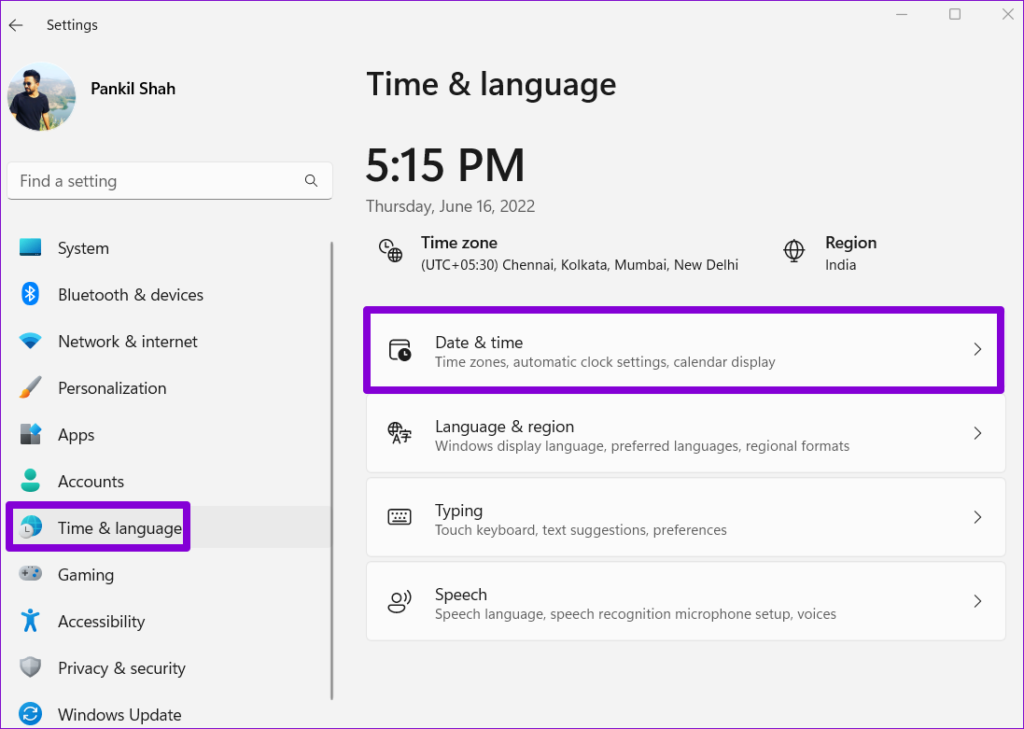
第 2 步:啟用「自動設定時間」旁的開關。
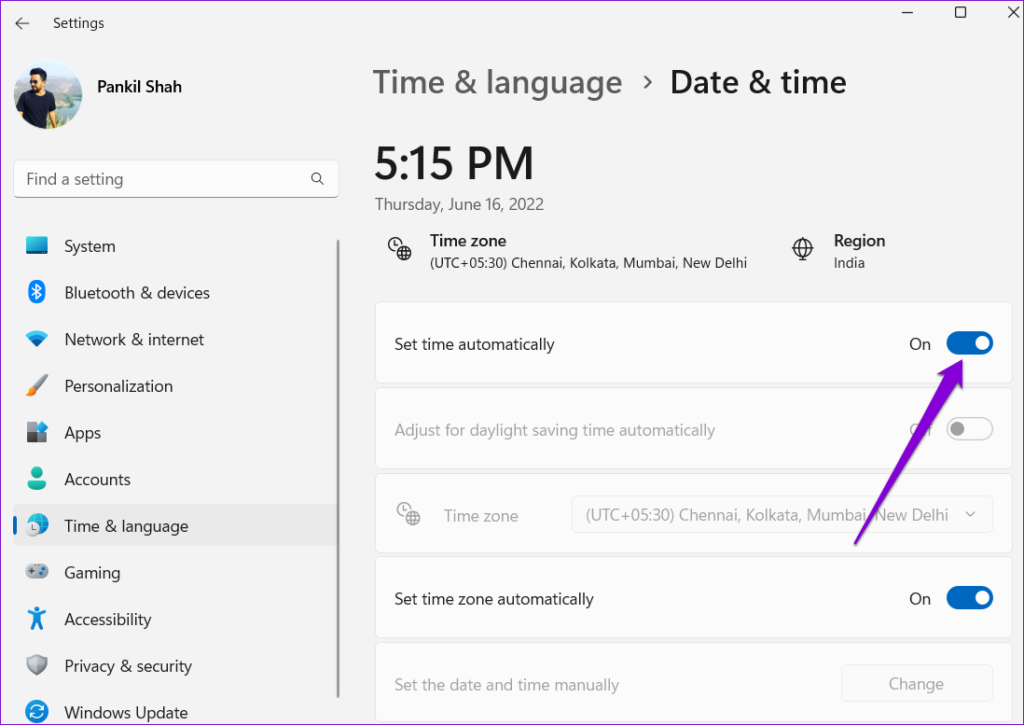
在 Mac 上啟用自動日期和時間
第 1 步:按一下功能表列右上角的時間指示器,然後選擇「開啟日期和時間首選項」。
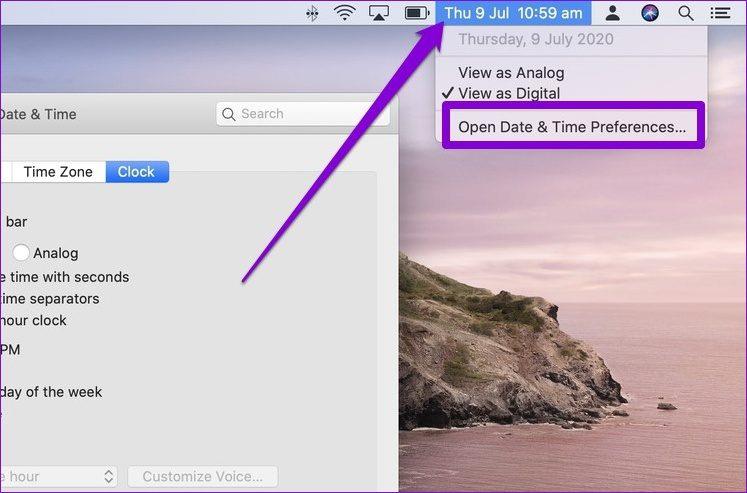
步驟 2:在「日期和時間」下,勾選「自動設定日期和時間」複選框,然後使用下拉式選單選擇首選時間伺服器。
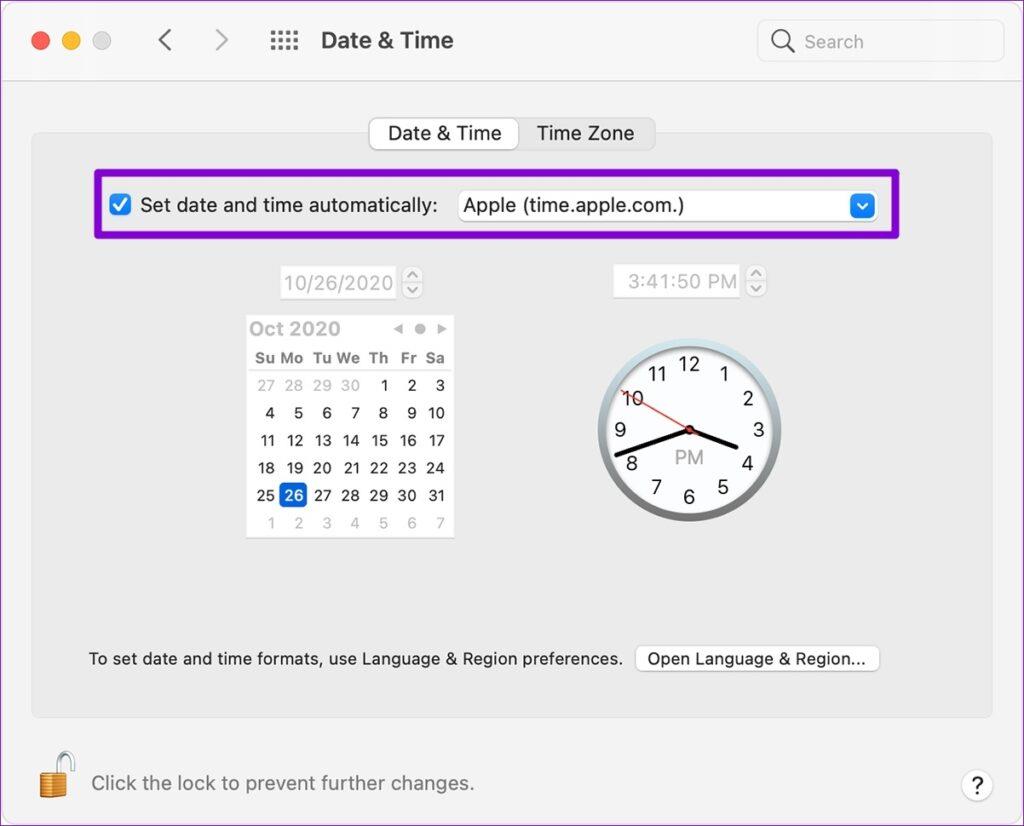
6.清除瀏覽器快取和數據
如果您仍然無法登入 Gmail 或在傳送或接收電子郵件時遇到錯誤,則現有的瀏覽器快取和 Cookie 可能已損壞。在這種情況下,刪除有問題的資料即可解決問題。
若要清除 Chrome 或 Edge 中的瀏覽器緩存,請按下鍵盤上的 Control + Shift + Delete 鍵盤快速鍵。點擊下拉式選單選擇“所有時間”,然後勾選“Cookie 和其他網站資料”和“快取映像和檔案”複選框。然後,按一下清除資料按鈕。
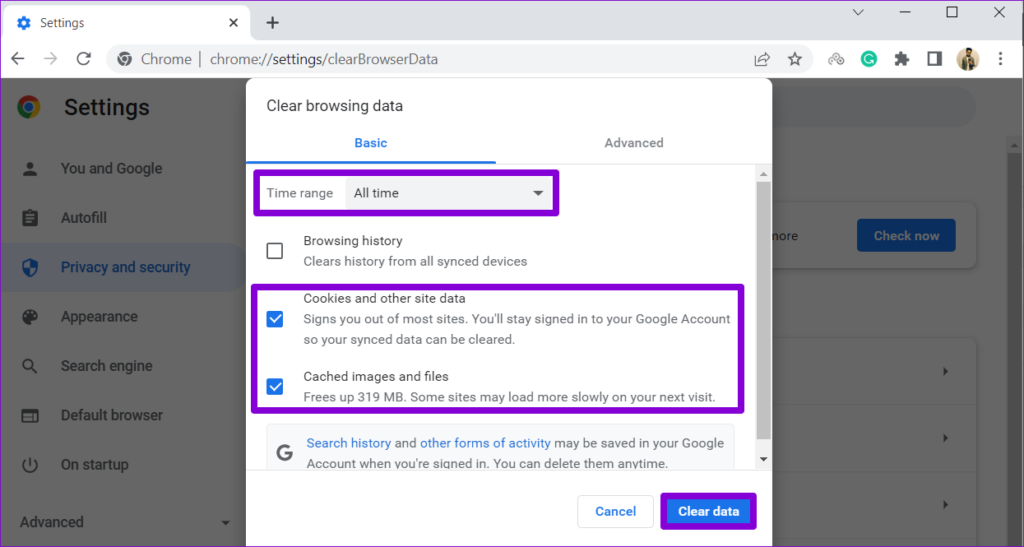
同樣,您可以清除 Safari 、Firefox和其他 Web 瀏覽器中的快取和 Cookie 資料。之後,Gmail 就可以正常運作了。
輕鬆解決 Gmail 錯誤
遇到「出了問題」之類的錯誤可能會令人沮喪,特別是當重要的電子郵件或時間敏感的資訊受到威脅時。幸運的是,如果應用上述解決方案,修復錯誤並不困難。
發現解決 Google Meet 麥克風問題的有效方法,包括音頻設置、驅動程序更新等技巧。
在 Twitter 上發送訊息時出現訊息發送失敗或類似錯誤?了解如何修復 X (Twitter) 訊息發送失敗的問題。
無法使用手腕檢測功能?以下是解決 Apple Watch 手腕偵測不起作用問題的 9 種方法。
解決 Twitter 上「出錯了,重試」錯誤的最佳方法,提升用戶體驗。
如果您無法在瀏覽器中登入 Google 帳戶,請嘗試這些故障排除提示以立即重新取得存取權限。
借助 Google Meet 等視頻會議工具,您可以在電視上召開會議,提升遠程工作的體驗。
為了讓您的對話更加安全,您可以按照以下步驟在行動裝置和桌面裝置上為 Instagram 聊天啟用端對端加密。
了解如何檢查您的 Dropbox 安全設定有助於確保您的帳戶免受惡意攻擊。
YouTube TV 為我們提供了許多堅持使用的理由,因為它融合了直播電視、點播視頻和 DVR 功能。讓我們探索一些最好的 YouTube 電視提示和技巧。
您的三星手機沒有收到任何通知?嘗試這些提示來修復通知在您的 Samsung Galaxy 手機上不起作用的問題。








